Kuidas muuta parooli Wi-Fi ruuteri D-sidemega? Ja kuidas teada saada unustatud parool
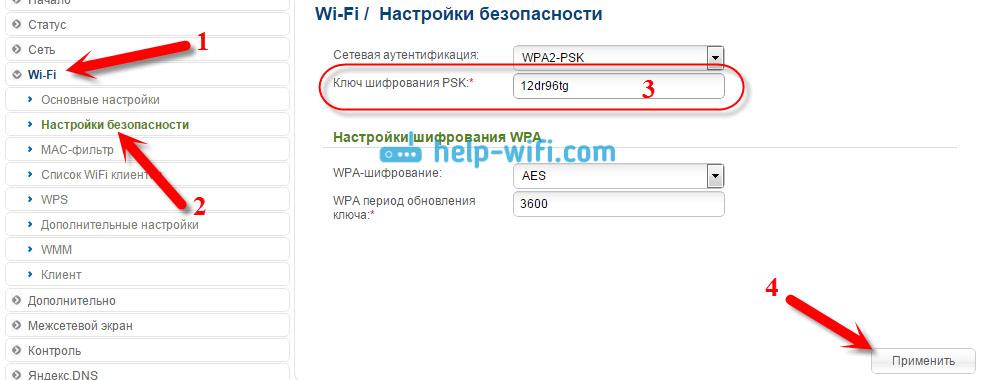
- 3607
- 49
- Jean Kihn
Kuidas muuta parooli Wi-Fi ruuteri D-sidemega? Ja kuidas teada saada unustatud parool
Nii paljusid huvitab küsimus, kuidas muuta D-Link ruuteril parooli. Tutvustan selle ettevõtte ruuterite omanikke. Ja kuna D-Link on väga populaarne, on artikkel minu arvates kasulik ja asjakohane. Mul on WiFi-võrgus parooli muutmine. Lihtsalt, ruuteril on veel üks parool, mida kasutatakse seadete sissepääsu juures. Sellegipoolest on parooli D-Link muutmise küsimus väga populaarne, kui WiFi parool on juba edukalt unustatud. Proovige selle probleemiga hakkama saada.
Miks muuta parool traadita võrguks? Jah, on erinevaid juhtumeid. Näiteks häkkis keegi Wi-Fi, märkasite, et teie ruuteriga on ühendatud mõned kummalised seadmed või andisite lihtsalt oma WiFi-st naabrile parooli ja muutisite siis meelt :) Me muudame parooli ja muudame parooli ja muudame parooli ja muudame parooli ja muudame parooli ja muudame parooli ja See on see ja see on see, et keegi teie võrguga ühendust ei ühenda. Proovige alati installida keeruline võtme, mida on keeruline valida. Kui keegi ühendab teie ruuteriga, siis ei saa ta mitte ainult teie Internetti kasutada (mis pole eriti hirmutav), vaid pääseb juurde ka teie kohalikule võrgule. Ja see on võib -olla juba teie failid ja isiklik teave.
Noh, proovige meeles pidada paroolid, mille installite. Või kirjutage need üles.
Parooli muutmine D-Link
Nagu tavaliselt, peame minema ruuteri seadetesse. Seda tehakse nii: ühendame ruuteri (kaabli kaudu või Wi-Fi kaudu), brauseris kirjutame aadressi 192.168.0.1, Tähistame sisselogimist ja parooli. Vaikimisi on d-linkil see Administraator Ja Administraator. Või vaata üksikasjalikke juhiseid. Seadete sisestamise standardandmed on märgitud ruuteri alt.
Seadetel minge vahekaardile Wi-fi/Turvaseaded Ja põllul PSK krüptimisvõti Tähistame teie WiFi-võrgu uue parooli. Parool peaks olema tähistatud ingliskeelsete tähtedega ja vähemalt 8 tähemärki. vajuta nuppu Rakendama.
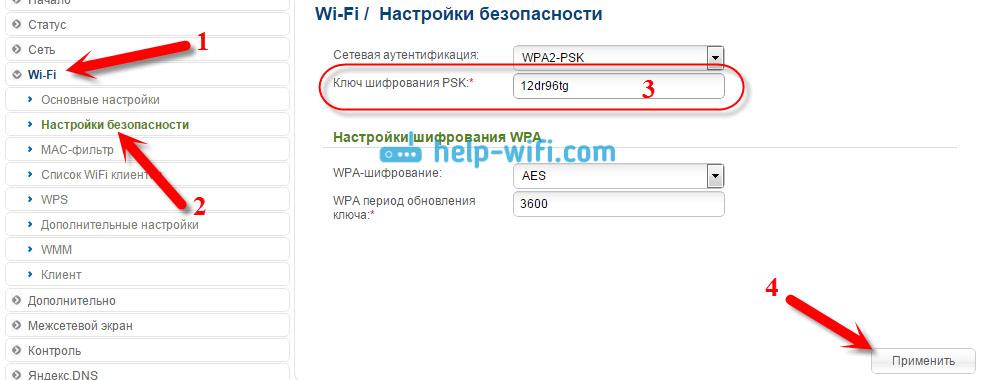
Kirjutage kohe parool kuskile, juhuks kui unustate selle.
Kui te ei konfigureeri midagi muud, salvestage sätted. Seda tehakse lingi vajutamisega Süsteem Ja vali Uuesti laadima. Nagu nii:
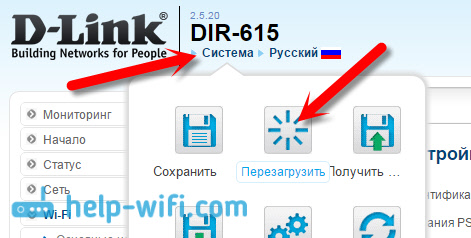
Laadige ruuter uuesti (lülitage välja ja lülitage võimsus sisse). Nüüd, oma WiFi-võrguga ühenduse loomiseks, kasutatakse installitud uut parooli. Kui pärast seda protseduuri on teil seade keeldunud WiFi-ga ühenduse loomisest, peate lihtsalt oma võrgu seadmest kustutama ja sellega uuesti ühendama. Allpool kirjutan sellest üksikasjalikumalt.
Kuidas muuta parool Wi-Fi-ks, kui unustasite parooli?
Sel juhul tehakse kõike samamoodi nagu ma eespool kirjeldasin. Ainult kui peate minema ruuteri seadetesse mööda võrgukaablit (nii et te ei pea parooli märkima) ega sidemest, mis on endiselt ühendatud traadita võrguga.
Seadetel, samal vahekaardil Wi-fi/Turvaseaded Näete vana parooli (mis on näidatud PSK krüptimisvõtmis) või seadistage uus klahv.
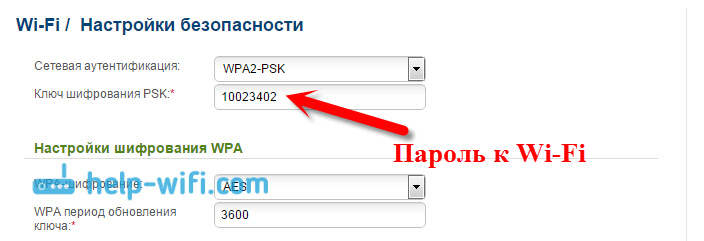
Ja kui teil pole võimalust võrgukaabli kaudu ühenduse luua ja WiFi kaudu pole ühtegi seadet ühendatud, siis peate tõenäoliselt ruuteri sätted lähtestama ja uuesti üles seadma. Pärast lähtestamist ei kaitsta võrku ja standardvõti, mis on märgitud seadme alt (see on allkirjastatud kui tihvt) kasutatakse sellega ühenduse loomiseks).
Mida teha, kui pärast seadme võtme muutmist pole võrguga ühendatud?
Kõige populaarsem probleem, mis ilmneb pärast võtme muutmist. See on tingitud asjaolust, et vana võti on nendesse seadmesse salvestatud, mis ei ühti pärast vahetust. Arvutites on see tõenäoliselt tõrge "selles arvutis salvestatud võrguparameetrid ei vasta selle võrgu nõuetele".
Mida peate tegema, peate lihtsalt seadme WiFi-võrgu kustutama ja ühendate. Windows 7 -ga sülearvutites tehakse seda juhtpaneelil, jaotises Juhtpaneel \ Võrk ja Internet \ Wireless Networks Management. Seal vajutame vajalikku võrgus paremat nuppu ja valime Kustutage võrk (Siis ühendame jälle sellega uue parooliga).
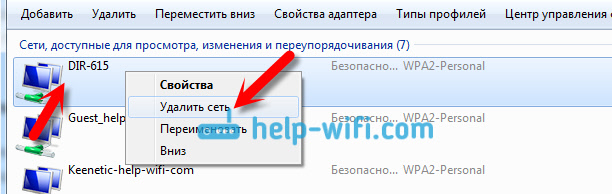
Windows 8 -s klõpsake lihtsalt traadita võrgu nimel ja valige "Unustage see võrk". Ja tahvelarvutites, mobiiltelefonides, peate tõenäoliselt klõpsama võrgus (võib -olla klõpsake ja hoidke) ja valima üksuse Kustutama. Igal seadmel on juba erinev.

